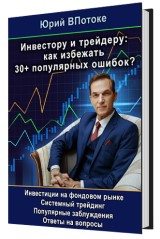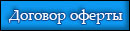Это девятый урок базовой версии видеокурса «Quik 7 за 2 часа+» по быстрому и лёгкому освоению торгового терминала Quik (квик,Quick).
Предназначен для начинающих системных трейдеров – будущих бизнесменов Дела Биржевой Торговли.
Этот урок посвящён вкладке «Портфель», в которой три важные таблицы:
- Ограничения по клиентским счетам
- Позиции по клиентским счетам и
- Таблица поручений
Вы:
- научитесь создавать таблицы Позиций по клиентским счетам, Ограничения по клиентским счетам и таблицу Поручений
- освоите их редактирование и настройку, узнаете, что они показывают и для чего нужны
- увидите, как подать заявку через торговый терминал Quik на вывод денег со своего биржевого счёта
Изучив весь этот курс, Вы легко и быстро научитесь самостоятельно совершать сделки на площадках ММВБ и РТС в торговом терминале Quik.
Данная версия базовая – в первую очередь для начинающих.
(Предыдущий урок №8 видеокурса «Quik 7 за 2 часа+» = Стоп-заявки в торговом терминале Quik - находится здесь: https://yuriy-vpotoke.ru/quik7-8v)
Скачать этот видеоурок Вы можете здесь.
(Следующий урок №10 видеокурса «Quik 7 за 2 часа+» = 7 важных деталей для успешной работы с торговым терминалом Quik - находится здесь: https://yuriy-vpotoke.ru/quik7-10v)
В предыдущих видеоуроках мы с Вами рассмотрели почти всё самое нужное для работы с торговым терминалом Quik. Достаточно подробно рассмотрели общие настройки программы Quik, таблицу «Текущих торгов», работу с графиками в торговом терминале, стакан котировок, работу с заявками, стоп-заявками, увидели, как происходят сделки, и как всё это отображается в таблицах заявок и сделок.
Этот урок посвящён ещё одной важной вкладке – «Портфель», в которой три важные таблицы:
- Ограничения по клиентским счетам
- Позиции по клиентским счетам и
- Таблица поручений
Итак, Вы
- научитесь создавать таблицы Позиций по клиентским счетам, Ограничения по клиентским счетам и таблицу Поручений
- освоите их редактирование и настройку, узнаете, что они показывают и для чего нужны
- увидите, как подать заявку через торговый терминал Quik на вывод денег со своего биржевого счёта
Примечание. Поскольку я сам торгую фьючерсами, поэтому и эти таблицы показываю на примере фьючерсов. На акциях даже немного проще, поэтому при необходимости настроите аналогично. Понятно, что эти или аналогичные для акций таблицы можно разместить и на другой вкладке, но сами таблицы, конечно, нужны и важны.
Итак, по порядку.
Таблица «Ограничения по клиентским счетам».
В ней, на мой взгляд, только один столбец явно нужный – это лимит открытых позиций. Этот «лимит открытых позиций» отображает сумму, которая была на Вашем брокерском счёте на начало торговой сессии.
Эта же самая сумма отображается в Вашем брокерском отчёте по итогу предыдущей торговой сессии под названием «Исходящий остаток» (наверное, может и по-другому называться, но суть понятна).
Если Вам нужны какие-то ещё другие параметры по Вашему счёту из этой таблицы, то можете добавить нужные Вам столбцы. Редактирование таблицы и добавление столбцов производится точно так же, как и для любой другой таблицы (подробно редактирование таблиц Quik-а мы с Вами разбирали на примере таблицы «Текущих торгов»).
Если у Вас нет данной таблицы, в верхнем меню выбираете «Создать окно», далее «Все типы окон». В списке окон выбираете «Фьючерсы и опционы» – «Ограничения по клиентским счетам».
Таблица Позиции по клиентским счетам.
Эта таблица отображает инструменты, по которым Вы совершали сделки или выставляли заявки в эту или в предыдущую торговую сессии.
В ней также может быть гораздо больше столбцов. На мой взгляд, действительно нужны только следующие:
- Наименование инструментов, по которым Вы были, или находитесь, или собирались находиться в позиции, т.е. выставляли заявки, в эту или в предыдущую торговую сессии.
- Входящая позиция – отображает входящий остаток или то количество лотов (контрактов), которое у Вас было куплено или продано к моменту начала текущей торговой сессии.
- Текущая чистая позиция – отображает текущий остаток или то количество лотов (контрактов), которое у Вас есть в данный момент (куплено или продано) сейчас.
- Следующие два столбца – Активная покупка и Активная продажа – отображают объём Ваших выставленных (в настоящее время) обычных заявок на покупку и продажу соответственно.
- И последние два столбца – Вариационная маржа и Стоимость позиций – отображают Вашу прибыль или убыток за текущую торговую сессию. При этом «Стоимость позиции» – это прибыль или убыток за часть торговой сессии до дневного клиринга (до 14-00), а вариационная маржа – это прибыль или убыток по текущей части торговой сессии для настоящего времени.
Так же, как любую другую таблицу, Вы можете эту таблицу отредактировать, к примеру, добавить ещё какие-то параметры (новые столбцы), настроить цвет, шрифт, фон и т.д.
Если у Вас нет данной таблицы, верхнем меню выбираете «Создать окно», далее «Все типы окон». В списке окон выбираете «Фьючерсы и опционы» – «Позиции по клиентским счетам».
И, наконец, Таблица поручений.
Она Вам пригодится, когда будете делать вывод денег со своего биржевого счёта.
Если у Вас нет данной таблицы, в верхнем меню выбираете «Расширения», далее «Неторговые поручения», и потом «Таблица поручений».
Здесь же выше видите пункт «Вывод ДС», то есть вывод денежных средств.
Давайте, я Вам сейчас продемонстрирую, как через торговый терминал Quik подать заявку на вывод денег со своего биржевого счёта (произвести вывод денег с биржи).
Итак, выбираете в верхнем меню «Расширения», «Неторговые поручения», далее «Вывод ДС».
В открывшемся окне выбираете Тип поручения. Как правило, «Вывод ДС безналично».
Далее в поле Код клиента выбираете нужный Код клиента (скорее всего, он у Вас один). Ниже должны отобразиться Ваши банковские реквизиты, куда Вы выводите деньги. Если их нет или они потеряли актуальность, или просто хотите вывести на другой свой банковский (или карточный) счёт, тогда под этим окном ниже нажимаете кнопку «Ввести вручную». В открывшейся форме вводите свои банковские реквизиты.
Примечание. Нельзя вывести деньги на счёт «друга», в частности, супруги или супруга или кого-то другого. Вывод денег с Вашего биржевого счёта возможен только на Ваш личный банковский или карточный счёт. Такое условие защищает Ваш счёт от Ваших же ошибок (если, к примеру, Вы сами передадите другому человеку Ваш логин и пароль для торговли Вашим счётом, тогда он не сможет просто вывести деньги на свой счёт с Вашего).
Далее укажите площадку, с которой выводите деньги. К примеру, у меня деньги только на площадке ФОРТС, то вывести я их могу только с ФОРТСа. Соответственно, выбираю «Срочный рынок FORTS». Потом вводите сумму, которую хотите вывести со своего брокерского счёта.
Срок действия лучше оставьте «До отмены».
Вот и всё. Далее нажимайте кнопку «Подать».
После этого в «Таблице поручений» отобразится поручение на вывод денег, и его текущее состояние. По мере обработки сотрудниками брокера данного поручения будут изменяться данные соответствующих столбцов «Таблицы поручений».
Да, ещё раз обращаю Ваше внимание, что в торговом терминале отображаются данные только по текущей торговой сессии и входящие остатки с предыдущей торговой сессии.
К примеру, если Вы находитесь в позиции несколько дней, то здесь Вы не увидите результата по своей позиции. Текущий результат по текущей торговой сессии, конечно, не равен результату по сделке в целом.
Для качественного учёта своих сделок важно вести отдельный журнал сделок.
К примеру, участникам в тренинге «Эффективная стратегия Биржевой Торговли» даётся готовый журнал сделок, соответствующий Системе Биржевой Торговли Юрия ВПотоке.
Итак, Вы
- научились создавать таблицы Позиций по клиентским счетам, Ограничения по клиентским счетам и таблицу Поручений
- освоили их редактирование и настройку,
- узнали, что они показывают и для чего нужны
- увидели, как подать заявку через торговый терминал Quik на вывод денег со своего биржевого счёта
С Вами был Юрий ВПотоке, благодарю за внимание!
И до встречи в следующем, уже заключительном, видео данного курса, в котором расскажу ещё 7 дополнительных важных деталей для успешной работы в торговом терминале Quik.
(Следующий урок №10 видеокурса «Quik 7 за 2 часа+» = 7 важных деталей для успешной работы с торговым терминалом Quik - находится здесь: https://yuriy-vpotoke.ru/quik7-10v)